打印处理器不存在怎么解决win10 打印处理器不存在win10解决办法
更新日期:2022-08-26 14:46:01
来源:互联网
打印处理器不存在怎么解决win10?打印机是我们在日常办公或是学习常用到的设备,他可以将网络上的文件内容呈现到纸上出来。功能非常强大,使用也很方便,但是有不少的小伙伴在win10系统安装打印机的时候,出现了电脑的打印处理器不存在,那么该怎么解决这个问题呢?下面让我们一起来看看解决方法。
打印处理器不存在win10解决办法
方法一:
首先查看Winprint.dll文件是否存在;
32位系统在:C:/Windows/system32/spool/prtprocs/win32x86目录中;
64位系统路径:C:/Windows/system32/spool/prtprocs/X64目录中;
如果Winprint.dll文件丢失,可以在网上下载一个和自己系统相对应的版本覆盖进去。
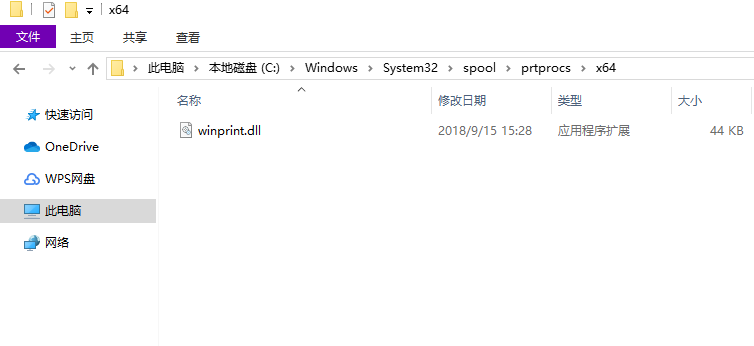
解决方法二:
1、用“Win+R”快捷键打开运行窗口,然后输入regedit 点确定进入注册表编辑器。
2、依次打开HKEY_LOCAL_MACHINE/SYSTEM/CurrentControlSet/Control/Print /Environments/Windows NT x86/Print Processors/winprint。如果Winprint不存在,空白处单击右键新建项,命名为winprint。然后在winprint项下新建字符串,名称改为 driver 数值数据修改为 winprint.dll。再重新启动电脑。











